优动漫PAINT用等高线填充工具快速上色的方法
 岛市老八 发布于2020-04-30 阅读(1843)
岛市老八 发布于2020-04-30 阅读(1843)
扫一扫,手机访问
优动漫PAINT如何用等高线填充工具快速上色?优动漫PAINT的渐变工具,是我们经常使用的一个上色工具,不知道大家有没有用过【等高线填充】功能呢?下面跟正软小编一起来看看把
优动漫PAINT用等高线填充工具快速上色的操作步骤
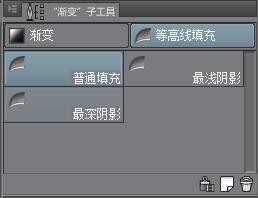
【等高线填充】功能,是在画面中中以【选区工具】框选出一定的区域,并在该区域中填充出平滑的渐变效果。

确定好需要渐变填充的两种颜色后,将两种颜色分别点在该选区的两端,用【等高线填充】工具在空白区域单击,即可填充平滑的颜色渐变效果。
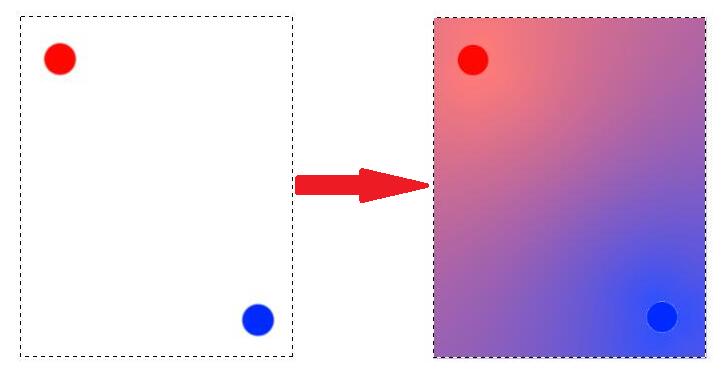
当这个区域里出现了两种以上的颜色时,仅识别其中的两种颜色进行上色。
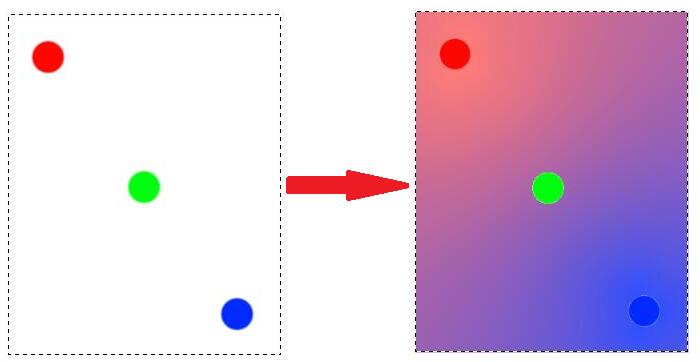
PS:识别出来的两个颜色是前两个点上去的颜色。
当然,出现这种情况也不是没法解决的,只需要将中间的绿色延长,将整个选区分为上下两各区域即可。
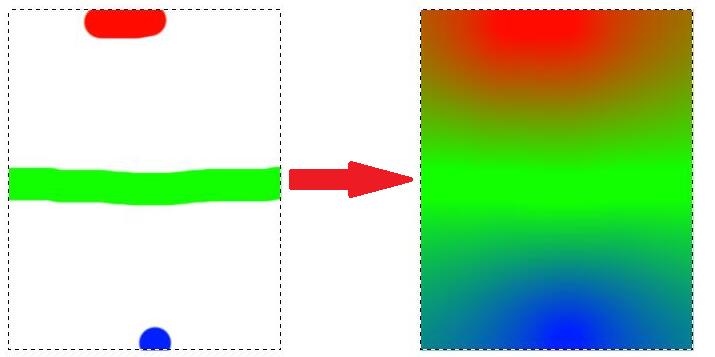
调节【混合率设置】可调节颜色的渐变程度。
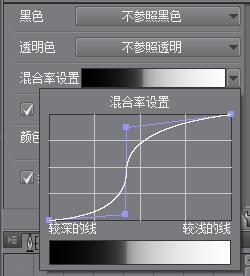
如果想删去多余的锚点,只需将它拖至设置面板外即可。
颜色容差,是将近似色看做同一颜色的容差,容差值越大则选择对象中包含的颜色区域就越多。
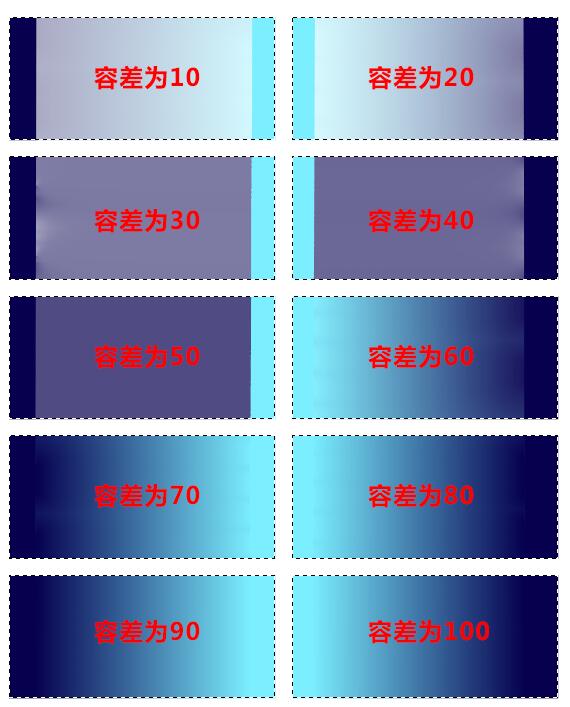
同样,容差值较高则颜色的渐变更加平滑。
本文转载于:http://www.dongmansoft.com/rumen/liu-yi.html 如有侵犯,请联系admin@zhengruan.com删除
产品推荐
-

售后无忧
立即购买>- 优动漫PAINT 简体中文【个人版 + Mac】
-
¥258.00
office旗舰店
-

售后无忧
立即购买>- 优动漫PAINT 简体中文【个人版 + Win】
-
¥258.00
office旗舰店
-
 正版软件
正版软件
- win7家庭版和旗舰版的区别详细介绍
- win7是很多人都喜欢使用的操作系统,有着强大的稳定性和兼容性。但是一般电脑上安装的都是win7家庭版,于是就有人来问是否要升级到旗舰版,旗舰版相比家庭版其实有着不小的区别,下面就一起看看吧。win7家庭版和旗舰版的区别:1、面向人群不同。家庭版面向的是普通电脑用户,旗舰版面向的是对高端软件有要求的高端用户。2、功能不同。家庭版操作简单,功能只包括了日常需要最多的功能。而旗舰版有着远程桌面控制、高级备份、系统文件加密、BitLocker驱动器加密等更多不常用的高级功能。3、价格不同。旗舰版价格高于家庭版,
- 4分钟前 版本区别分析 0
-
 正版软件
正版软件
- win7更新卡住不动100%
- win7系统是一款经典的系统,强大的稳定性是win7系统被用户们看重的重要原因!一般来说win7系统是不会出现任何故障的!但是最近有很多小伙伴们都遇到了win7更新100不动了的情况,今天小编就为大家带来了win7电脑更新完成100不动了的解决办法让我们一起来看一下吧。win7更新100不动了的解决办法:操作步骤:1、点击桌面左下角“Windows”图标,然后点击“运行”,如下图所示:2、在运行窗口输入“msconfig”指令,然后点击“确定”进入系统配置,如下图所示:3、在系统配置中,点击“服务”选项,
- 9分钟前 编程关键词 win更新 不动了 0
-
 正版软件
正版软件
- Win11新功能:测试版用户终于有了退回正式版系统的机会
- 微软今天更新了Win11Build22623.1325预览版日志内容,在系统中引入了“关闭通道”(off-ramp)选项,Beta频道的WindowsInsider项目成员可以在3月8日之前作出选择。目前用户加入WindowsInsider项目非常简单,但是却无法回到正式版。微软在最新Beta频道版本中就引入了“关闭通道”功能,允许用户重新回到正式版。微软表示未来每年都会提供一个窗口期,让用户可以退出测试版重新回到正式版。我们翻译微软更新日志内容如下:微软为
- 24分钟前 win11 退回正式版 0
-
 正版软件
正版软件
- Win10默认浏览器名称是什么?
- MicrosoftEdge浏览器是基于Google主导的开源项目Chromium以及多款其他优秀的开源软件而构建,其独特之处在于深度整合了当下流行的Web技术,毫无疑问地成为了新一代Windows10操作系统的旗舰级浏览器,为广大的微软用户提供得天独厚的使用优势和卓越功能体验!win10自带浏览器叫什么答:win10自带的浏览器叫MicrosoftEdge浏览器。MicrosoftEdge浏览器的介绍这款浏览器由微软全力参与研发,基于Chromium开源项目,兼容多项开源技术,以其众多特性而引人注目。Mi
- 39分钟前 0
-
 正版软件
正版软件
- U盘安装Windows 10需要多大的存储空间?
- 很多想用u盘更新win10系统的小伙伴不知道需要多大的u盘容量,今天小编整理了相关的教程,下面一起来看看吧。u盘安装win10需要多大的容量详情64位的win103.96g,32位3.05g。一般4g的u盘实际容量只有3.7g,所以64位系统的话需要8g的u盘,32位的话可以。>>>台式机雨林木风win1064位系统下载<<<>>>台式机雨林木风win1032位系统下载<<<>>>笔记本雨林木风win1064位系统下
- 54分钟前 win 容量 编程关键词: 安装 0
最新发布
-
 1
1
- KeyShot支持的文件格式一览
- 1660天前
-
 2
2
- 优动漫PAINT试用版和完整版区别介绍
- 1700天前
-
 3
3
- CDR高版本转换为低版本
- 1845天前
-
 4
4
- 优动漫导入ps图层的方法教程
- 1700天前
-
 5
5
- ZBrush雕刻衣服以及调整方法教程
- 1696天前
-
 6
6
- 修改Xshell默认存储路径的方法教程
- 1711天前
-
 7
7
- Overture设置一个音轨两个声部的操作教程
- 1689天前
-
 8
8
- PhotoZoom Pro功能和系统要求简介
- 1865天前
-
 9
9
- CorelDRAW添加移动和关闭调色板操作方法
- 1738天前
相关推荐
热门关注
-

- 优动漫PAINT 简体中文
- ¥258.00-¥658.00
-

- 优动漫PAINT 简体中文
- ¥258.00-¥358.00